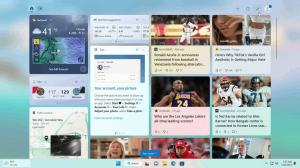Cómo buscar actualizaciones de la aplicación de la tienda en Windows 10
La aplicación de la Tienda Windows le permite instalar y actualizar aplicaciones universales en Windows 10. Gracias a la Tienda, las aplicaciones se pueden instalar con un solo clic. De forma predeterminada, la Tienda Windows está configurada para actualizar las aplicaciones automáticamente. Almacena en caché algunos detalles sobre las aplicaciones instaladas y disponibles para acelerar el proceso de navegación y mejorar la capacidad de respuesta de la aplicación Store. Sin embargo, si desactivado la función de actualización automática de la aplicación en Microsoft Store, es posible que deba buscar actualizaciones de la aplicación manualmente. Así es como se puede hacer.
Anuncio publicitario
Como ya sabrá, Windows 10 viene con su propia aplicación Store. Al igual que Android tiene Google Play, y existe la App Store en iOS, la aplicación Microsoft Store (anteriormente Windows Store) agrega la capacidad de entregar contenido digital al usuario final en Windows.
Sugerencia: si tiene problemas para instalar nuevas aplicaciones o si la Tienda no actualiza las aplicaciones, puede ser útil restablecer la aplicación de la Tienda. Si bien Windows viene con un especial herramienta "wsreset.exe", las versiones modernas de Windows 10 proporcionan una forma más eficaz y útil de restablecer la aplicación. Ver
Cómo restablecer la aplicación Microsoft Store en Windows 10
En versiones recientes de Windows 10, ediciones como Windows 10 Pro, Enterprise o Education ya no requieren que inicie sesión en la Tienda con una cuenta de Microsoft para instalar aplicaciones. Windows 10 permite instalar solo aplicaciones gratuitas de esta manera. Sin embargo, la edición Windows 10 Home aún requiere una cuenta activa de Microsoft para todas las operaciones admitidas.
Buscar actualizaciones de la aplicación de la tienda en Windows 10
Antes de buscar actualizaciones en las aplicaciones de la Tienda, asegúrese de que las opciones regionales y de idioma, así como la fecha y la hora estén configuradas correctamente. También el Servicio llamado "Servicio de almacenamiento" no debería ser discapacitado.
Para buscar actualizaciones de la aplicación de la tienda en Windows 10, Haz lo siguiente.
- Abra la aplicación Store.
- Haga clic en el botón de menú con tres puntos en la esquina superior derecha.

- En el menú, seleccione Descargas y actualizaciones.

- Clickea en el Obtener actualizaciones botón.

Estás listo. Si no hay actualizaciones de la aplicación disponibles, verá un mensaje "Está listo para comenzar".
De lo contrario, la aplicación Store actualizará sus aplicaciones. Puede pausar todas las actualizaciones, pausar o cancelar actualizaciones de aplicaciones individuales si es necesario utilizando los controles de la derecha.
Cuando termine, puede cerrar la aplicación Store.